
はじめまして、こんにちは!
グーグルアドセンスの支払い基準額8,000円超え、おめでとうございます。
アドセンス合格の壁、数円からのスタートで8,000円の壁、道のりは険しかったと思います。
自分で何かを始めて形にしていくのは楽しくもあり大変ですよね。
そして更なる壁が、口座登録。
口座登録をしてから3~5日ぐらいで入金の確認がとれるといわれているのに数日経っても振込確認ができない…。
不安になりますよね。
この記事では、登録を間違ってしまった場合の再登録の方法と楽天銀行の登録方法についてご案内していきます。
私は恥ずかしながら2度も登録に失敗しました。
入金の確認が取れない方やこれから登録される方の参考になれば幸いです。
アドセンス入金できない?!
口座修正と楽天銀行の登録方法
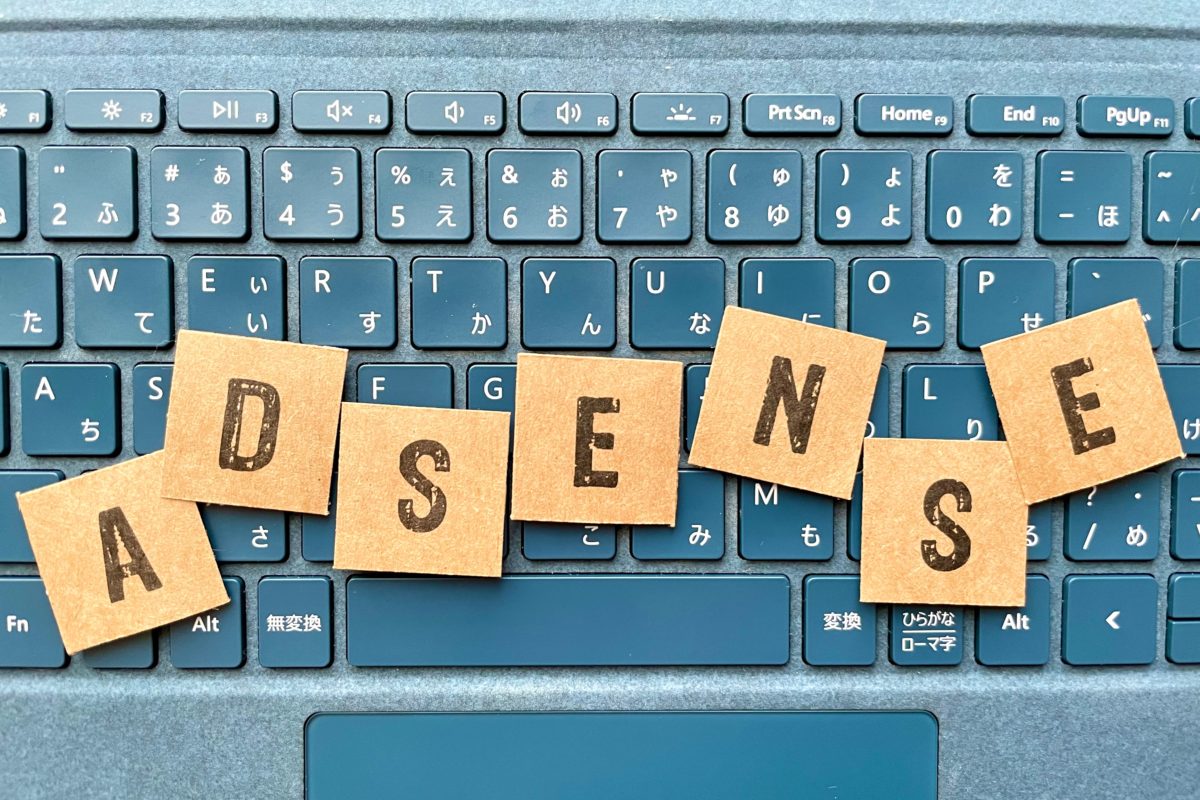
まずはアドセンスを開いて口座登録を確認していきます。
アドセンスの口座登録確認
アドセンスのページから口座登録が正しくされているか確認してみてください。
確認するポイントは登録した時の銀行口座の名義とアカウントの種類です。
『お支払い』
↓
『お支払い情報』を開くと・・・
下記の画面が表示されます。
登録した名義がお受け取り方法の下に表示されます。
お受け取り方法の『ナマエ』を確認します。
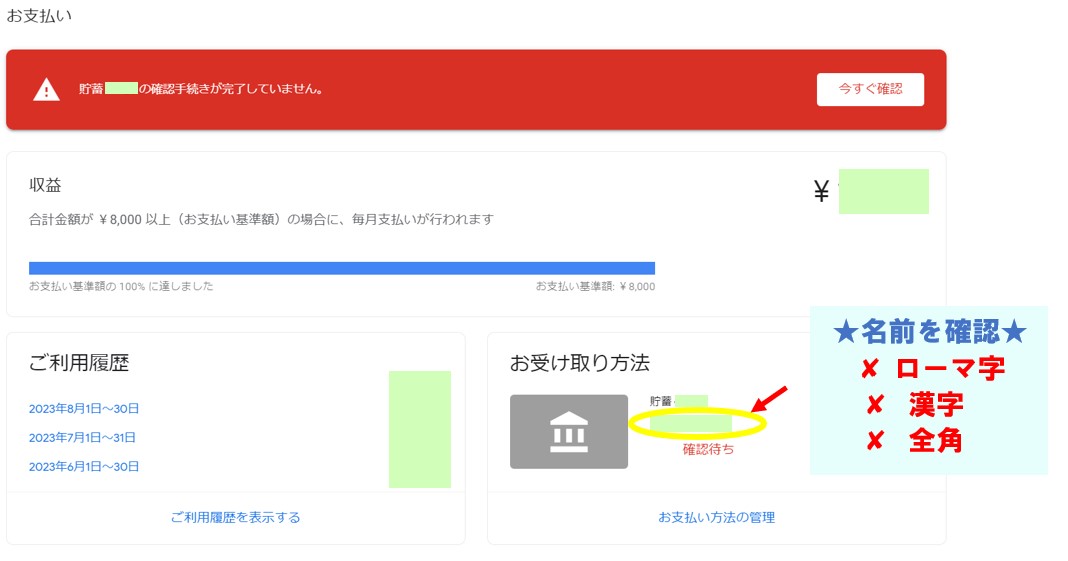
名前が、漢字・ローマ字・全角カタカナ・スペースなしでは正しく処理されません。
また、名前の上に貯蓄と表示されていれば、たいていの方は普通口座をお持ちかと思いますので、普通に変更する必要があります。
アドセンス口座登録
間違いに気付いた時の対処法
間違えた…、と思っても大丈夫です。
ここからは新しい口座の登録方法についてお伝えしていきます。
アドセンスの口座登録修正方法
『お支払い』
↓
『お支払い情報』
↓
『お支払い方法の管理』を開きます。
『お支払い方法を追加』と表示されるのでそちらから再度登録していきます。
『お支払い方法を追加』をクリックします。
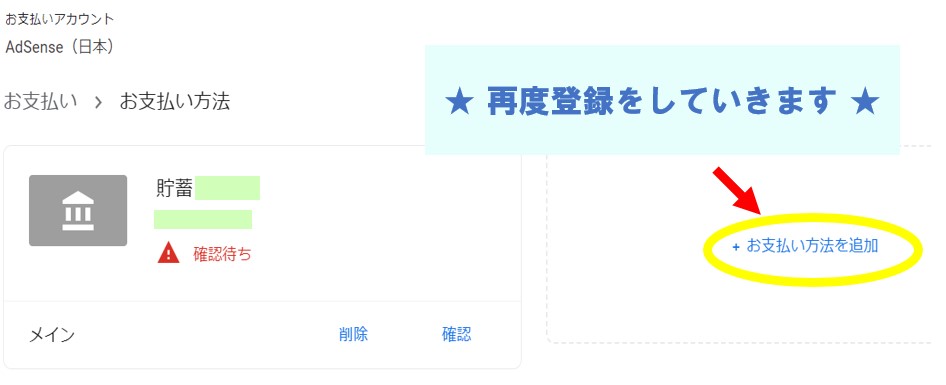
アドセンス口座登録
楽天銀行で登録
アドセンスのメイン口座として楽天銀行を例に登録していきます。
アドセンス楽天銀行口座登録方法
お支払方法を追加していきます。
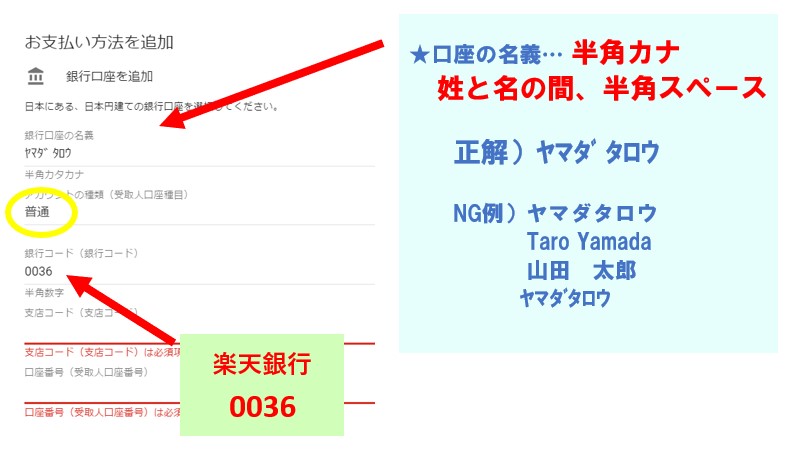
名前は半角カタカナ
姓と名の間にスペース半角を入力します。
名前を打ち込み変換する前にキーボード上のF8を押すことで半角のカタカナ変換ができます。スペースは半角/全角を切り替えてスペースボタンを押すと半角スペースを入れることができます。
山田太郎さんの場合は、
『ヤマダ タロウ』となります。
わかりにくいですが半角のスペースが入っています。
✖️✖️ 間違い例 ✖️✖️
ヤマダタロウ
Taro Yamada
山田 太郎
ヤマダタロウ
アカウントの種類はたいていの方が普通口座を利用されているかと思います。
最初の設定が貯蓄になっているので普通に変更します。
楽天銀行の銀行コードは『0036』です。

楽天銀行のスマホアプリを開いてログインすると、スマホ画面左上に『アカウント』と書かれたアイコンがあります。
そちらをクリックすると、名義・支店名・口座番号・金融機関コード(銀行コード)を確認することができます。
全ての項目の入力を終えたら、メインのお支払い方法に設定にチェックを入れ、保存します。
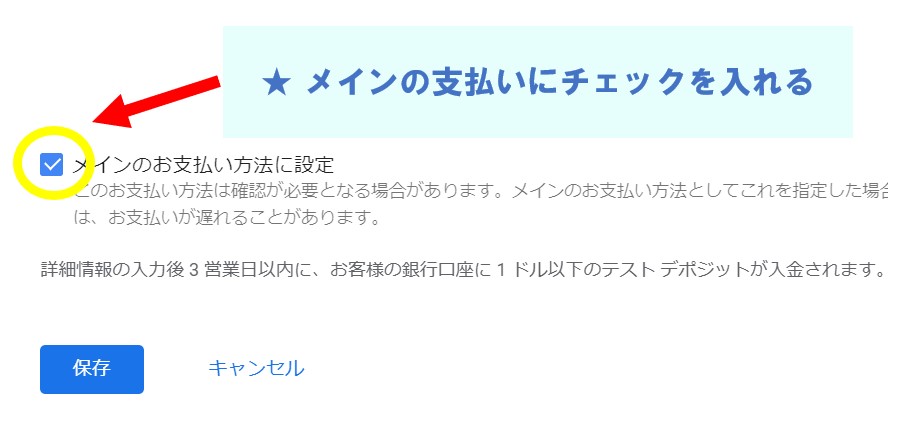
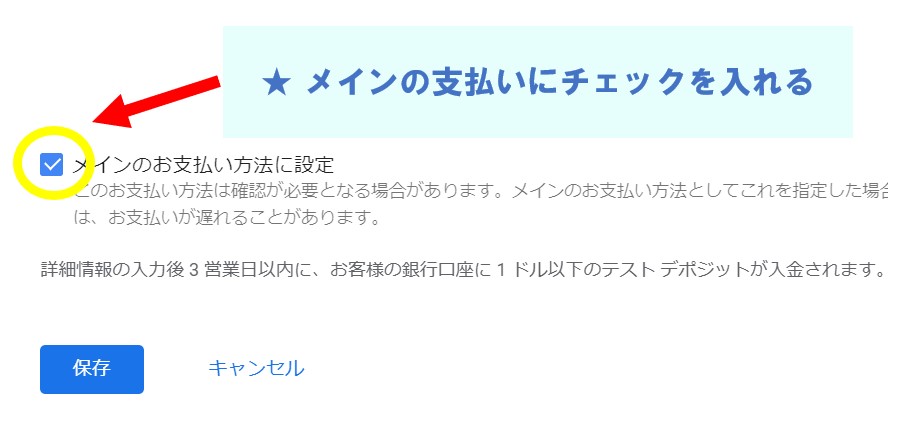
アドセンスからの入金確認
再度登録した翌日に【グーグル(ド】より入金が確認できました。
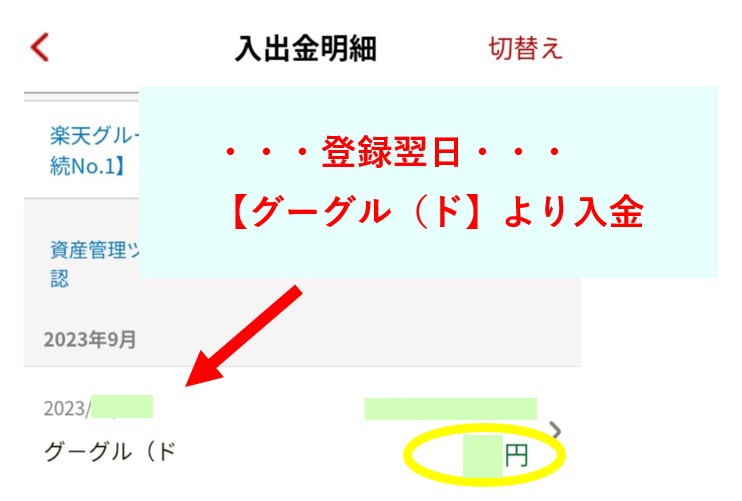
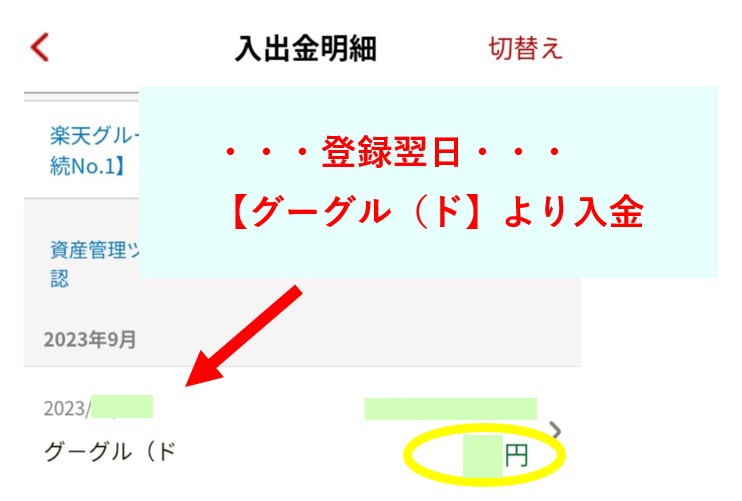
振込金額の確認が取れたら、アドセンスの画面より入金された金額を選択して確認を押します。
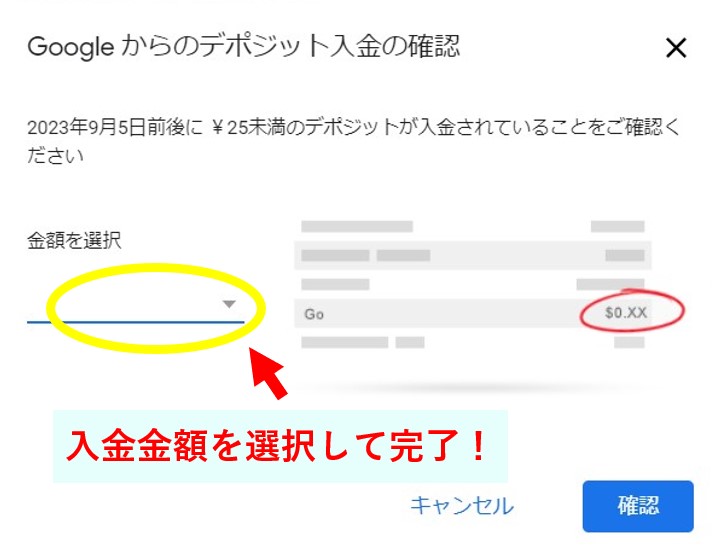
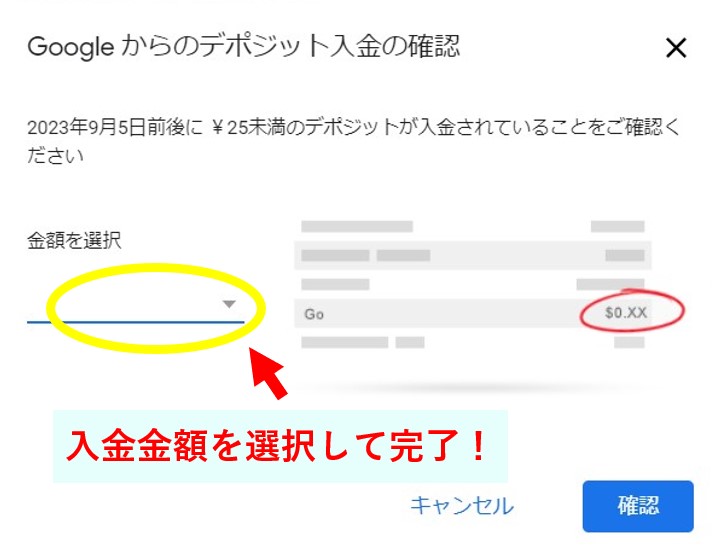
以下、銀行口座が確認されましたと表示されたら完了です。メールでもGoogle Adsenseより銀行座の確認が完了しましたとの通知が届きます。
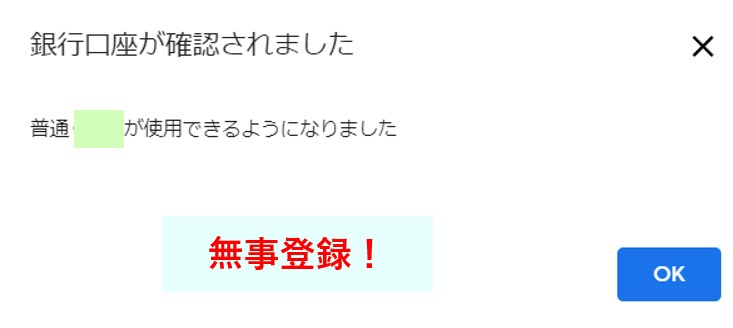
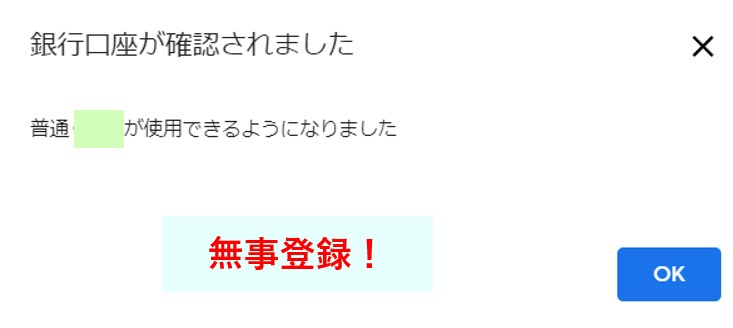



無事登録完了です!!!
お疲れさまでした♪
支払い金額が8,000円を超え、口座登録が完了している場合は、その月の21~26日にアドセンスより収益が支払われます。
アドセンス口座修正
楽天銀行の登録方法・まとめ
アドセンスに口座登録をする際、名義の登録間違いで振り込まれないケースが多いようです。
私も名義をローマ字で登録し、口座は貯蓄にしてしまっていたので数週間経っても振込の確認が取れませんでした。
口座名義は半角カタカナ、スペースを入れること、貯蓄ではなく普通口座を選択することで口座確認がスムーズに進みます。
口座登録失敗してしまった方や、これからアドセンスで新規口座登録される方の参考になれば幸いです。
Amazon・楽天の商品や広告のバナーはセンター表示されていますか?
NEXT…➤➤➤【Cocoon】Amazonの写真やバナー広告を中央表示する方法



コメント